在当今这个智能互联的时代,大屏幕电视不仅是家庭娱乐的中心,更是连接各种智能设备的桥梁,索尼电视,作为行业内的佼佼者,凭借其卓越的画质、智能操作系统以及丰富的应用生态,深受消费者喜爱,如何将手机、平板等小屏设备的内容无缝投射到索尼电视的大屏幕上,享受更为沉浸式的观影或游戏体验,成为了许多用户关心的焦点,本文将详细介绍几种常见的索尼电视投屏方法,帮助您轻松实现大屏娱乐的梦想。
1. 无线投屏:利用Miracast或DLNA技术
Miracast投屏:
Miracast是一种基于Wi-Fi的无线显示技术,它允许设备之间无需任何其他连接线即可进行屏幕共享,要使用Miracast投屏到索尼电视,请确保您的电视和设备(如智能手机或平板电脑)都支持Miracast功能,并处于同一Wi-Fi网络下。
开启电视的Miracast功能: 在索尼电视上,通常可以通过“设置”菜单找到“屏幕镜像”或“无线显示”选项并开启。
在移动设备上发起投屏: 滑动手机屏幕顶部或底部,找到“投屏”或“无线显示”的选项(不同品牌手机名称可能不同),点击后选择您的索尼电视作为接收设备即可开始投屏。
DLNA投屏:
DLNA(Digital Living Network Alliance)是一种更广泛应用的多媒体传输协议,它允许不同设备间通过局域网共享音频、视频和图片等内容,虽然不是专门为投屏设计,但通过DLNA认证的应用或设备也能实现类似功能。
确保设备在同一局域网内: 确保您的电视和投屏设备都连接到同一个Wi-Fi网络。
使用支持DLNA的应用: 打开支持DLNA的应用(如视频播放器、照片应用等),在播放内容时选择“投射”或“DLNA发送”选项,然后从列表中选择您的索尼电视作为输出设备。
2. 有线投屏:使用HDMI或USB线
对于追求稳定性和高画质的用户来说,有线投屏是一个不错的选择,索尼电视配备了多个HDMI接口,支持几乎所有主流的HDMI设备直接连接。
HDMI连接: 使用HDMI线将手机、电脑或其他带有HDMI输出端口的设备连接到索尼电视的HDMI接口上,在大多数情况下,电视会自动识别并显示外部输入信号,如果未自动切换,可以在电视的输入信号选择菜单中手动切换到对应的HDMI通道。
USB连接: 对于某些支持USB投屏的设备(如某些型号的索尼相机),可以直接使用USB线将设备连接到电视的USB接口,在电视上选择相应的USB输入源进行播放,虽然这种方法不如HDMI灵活,但对于特定设备而言是快速便捷的解决方案。
3. 第三方应用与软件投屏
除了上述方法外,还有许多第三方应用和软件支持将内容投射到索尼电视上,如腾讯视频、爱奇艺、Bilibili等视频平台自带的投屏功能,以及苹果的AirPlay、安卓的Google Cast等。
AirPlay投屏: 苹果用户可以通过AirPlay功能将iPhone、iPad或Mac上的内容无线传输到支持AirPlay的索尼电视上,只需在内容播放界面点击“AirPlay”图标,然后选择您的索尼电视作为接收设备即可。
Google Cast: 对于安卓用户或使用Chrome浏览器的电脑用户,Google Cast提供了另一种便捷的投屏方式,只需在支持Cast的应用中点击“Cast”按钮,选择您的索尼电视作为目标设备即可实现内容投射。
注意事项与常见问题解答
确保设备兼容性: 在尝试任何投屏方法前,请确认您的设备和电视都支持相应的技术标准(如Miracast、HDMI、AirPlay等)。
网络稳定性: 无线投屏对网络环境有一定要求,建议使用稳定的Wi-Fi连接以获得更好的体验。
权限与设置: 部分应用或服务在首次使用时可能需要用户授权或进行特定设置才能成功投屏,请根据提示操作。
画质与延迟: 无线投屏可能会因网络状况导致画质不稳定或出现延迟现象,建议尝试有线连接以获得最佳体验。
更新固件: 定期检查并更新您的电视和设备的固件,以获得最新的功能和性能优化,包括对投屏技术的支持。
通过上述方法,无论是追求便捷的无线投屏还是追求稳定的有线连接,亦或是利用第三方应用的丰富资源,您都可以轻松实现从手机、平板等小屏设备到索尼电视大屏幕的无缝切换,享受更加震撼的视听盛宴。

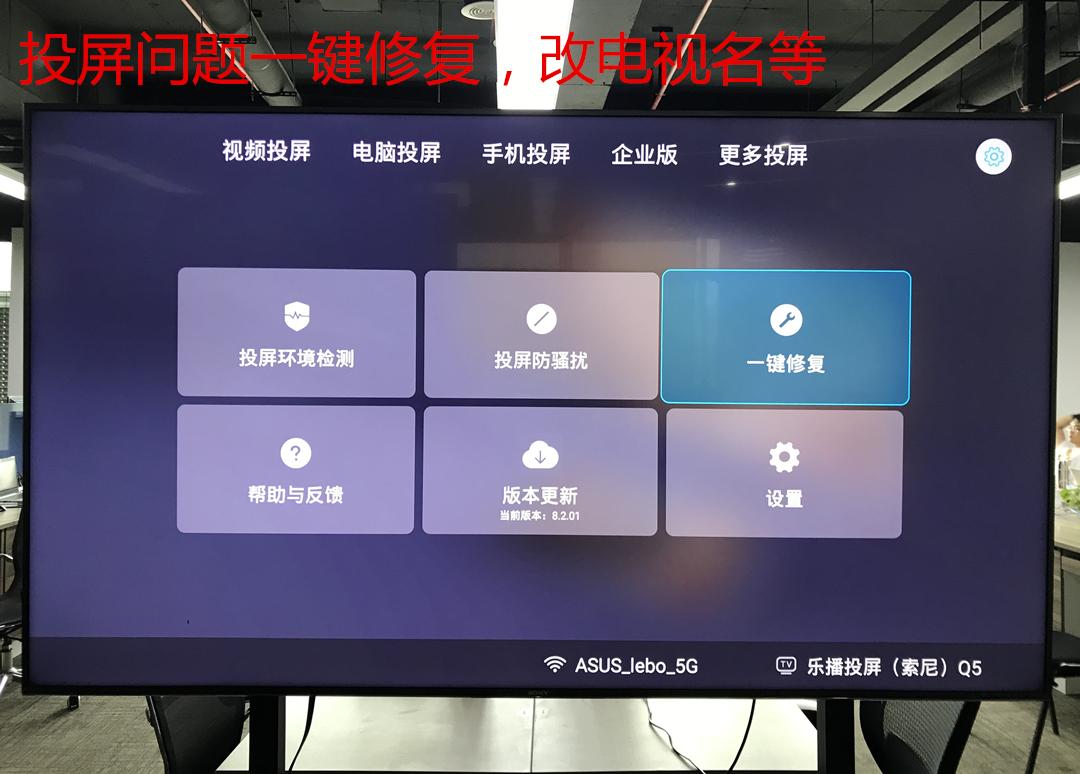

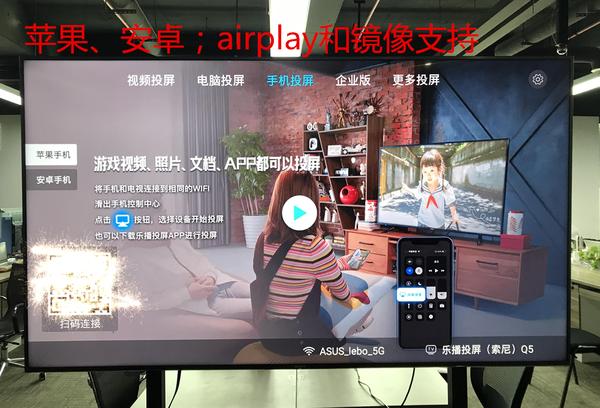
 京公网安备11000000000001号
京公网安备11000000000001号 苏ICP备2021021956号-1
苏ICP备2021021956号-1
还没有评论,来说两句吧...